【教育機関向け】管理対象Apple IDとは?機能と作成方法のご紹介

学校で管理対象Apple IDは使うべき?
MacやiPadを1人1台配備している学校では、生徒が使用するApple IDをどう管理するかが課題になり、「管理対象Apple ID」の利用を検討されているケースも多いと思います。
ただ、名前は聞いたことがあるけれど、具体的に通常のApple IDと何が違い、何ができるのか、不明な点も多いのではないでしょうか。
そこで今回は、「管理対象Apple ID」について詳しく解説していきます。
さらに、先日の「WWDC23(World Wide Confference 2023)」で発表された新機能についても合わせてご紹介します。
※Azure ADは2023年に[Entra ID]という名称に変更しました。記事内では以前の表現が残っていますが、同じものを指します
※Apple IDは2024年に[Apple Account]という名称に変更しました。記事内では以前の表現が残っていますが、同じものを指します
管理対象Apple IDとは
管理対象Apple IDとは、組織が作成し、所有、管理する特別なApple IDです。
Managed Apple IDとも呼ばれます。
通常、Apple IDは個人のメールアドレスから利用者自身が作成するものですが、管理対象Apple IDはApple School Manager(以下ASM)上で、管理者が学校に所属するすべての人(教員や児童・生徒)のApple IDを作成します。
管理者の管理対象Apple IDでは、割り振られた「役割」に応じて、ASM上でアプリの購入やデバイスに関する設定、作成した管理対象Apple IDの管理を行うことが可能となります。
また、管理対象Apple IDがあることでApple社が提供する授業支援アプリ「クラスルーム」「スクールワーク」を利用することができるようになります。
ASMでは、「クラスルーム」「スクールワーク」を活用するために、「クラス」とよばれる生徒・講師の管理対象Apple IDを含むユーザグループを作成することもできます。
【ASMの役割の種類】
(1)ユーザマネージャ
主にアカウント管理を行う役割です。
管理対象Apple IDの作成、編集、削除、パスワードリセットなどが可能です。
(2)デバイス登録マネージャ
主に自動デバイス登録設定に係る役割です。
MDMの追加や、追加したMDMへのデバイスの割り当てなどが可能です。
(3)コンテンツマネージャ
主にアプリやブックの管理に係る役割です。
アプリやブックの購入と管理などが可能です。
(4)サイトマネージャ
(1)〜(3)の権限を持ち、広く設定管理ができる役割です。
(5)マネージャ
主にクラス情報の管理に係る役割です。
クラスの作成と編集、手動で作成したクラスの削除が可能です。
(6)職員
ASMの操作を行わず、管理対象Apple IDを使用する一般職員の役割です。
(7)講師
主に学校の教師が利用する役割で、発行済の「生徒」の管理対象Apple IDについての変更を行うことができます。
「生徒」の管理対象Apple IDのアカウントステータスやパスワードポリシーの変更をはじめ、「クラス」の作成、編集、削除などが可能です。
(8)生徒
主に学校の生徒が利用する役割です。
ASMから割り当てられたアプリやブックを使用することができます。
ASMや、自身を含めた管理対象Apple IDに変更を加えることはできません。
※最初にASMに登録した方は「管理者」の権限になり、全てのアクションが行えます。
【どの役割を選べばいい?】
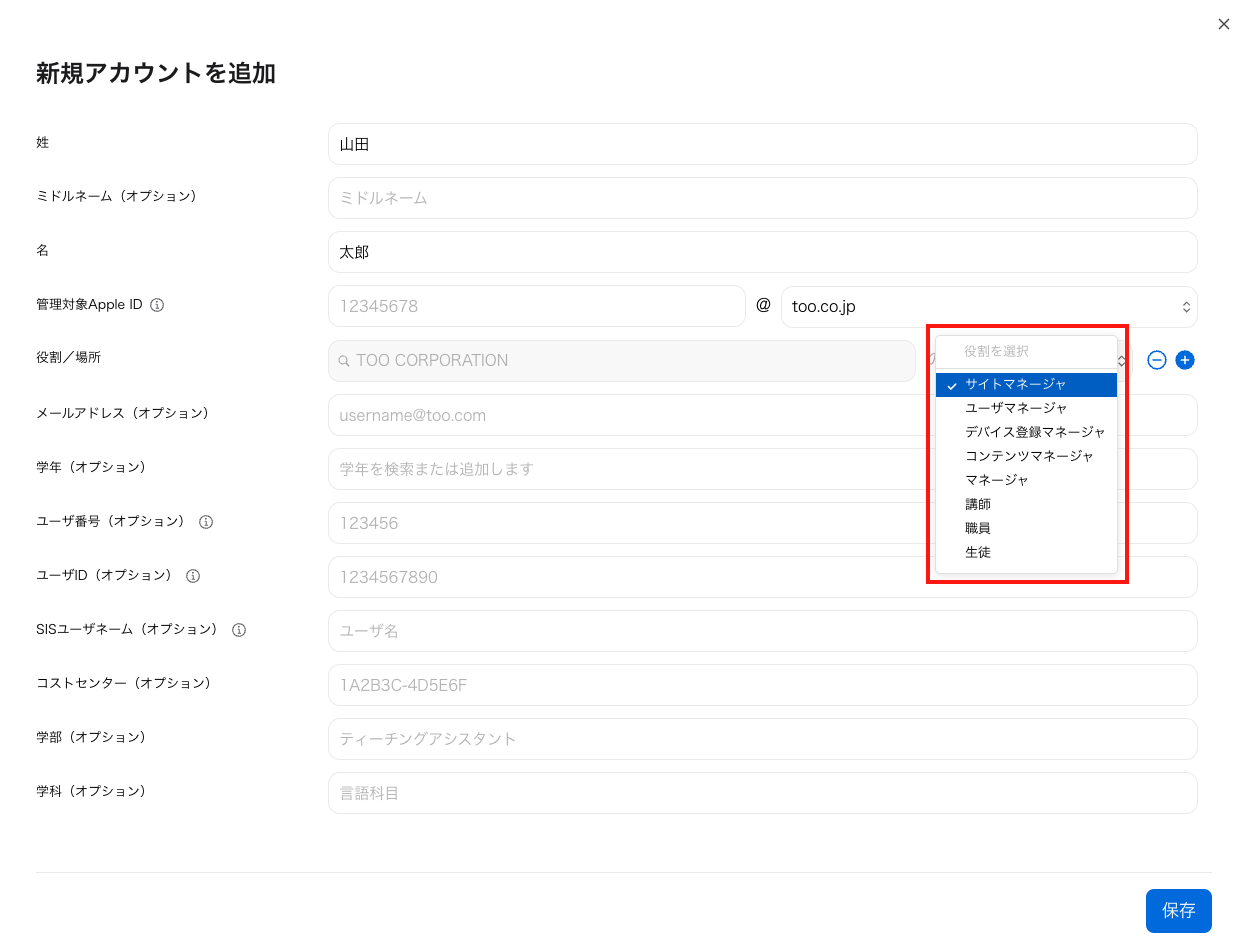
(1)〜(4)は、学校組織のASM環境を操作する管理担当者に付与される役割ですが、
(5)〜(7)は、ASMで何らかの設定を行うための権限はほとんどありません。
これら(5)〜(7)の役割は、ユーザに個人のApple IDの代替として管理対象Apple IDを使用してもらう際に用いるためのものです。
また職員、講師については、2ファクタ認証の設定も必要となります。
ユーザは付与された管理対象Apple IDを用いて、個人のApple IDと同様にMacやiPadにサインインすることができます。
では、個人のApple IDを使用する場合と何が違うのか、解説していきたいと思います。
管理対象Apple IDでできること/できないこと
管理対象Apple IDは学校組織が所有するものであるため、一部のApple IDおよびiCloudの機能を使用することができなくなっています。
【使用できない機能の例】
・App Store、iTunes Store、ブックストアでの買い物
・探す
・iCloudメール
・Game Center
など
※一覧は、「Appleプラットフォーム導入」をご覧ください。
例えば管理対象Apple IDではApp Storeからアプリをインストールすることができないので、アプリの配布はMDMから行う必要があります。
また、「探す」機能も使用できないので、紛失時の対策にはMDMの「リモートワイプ」機能が有用です。
このように、管理対象Apple IDで利用できないサービスはMDMの機能で補完する必要があります。
では、管理対象Apple IDのメリットはどこにあるのでしょうか。
それは管理者がユーザのApple IDを一元的に管理できる点です。
管理対象Apple IDはASM上で一覧で確認することができるので、誰にどのApple IDを割り振ったのかを一目で確認することができます。
個人のApple IDは、誰がどのApple IDを使用しているのか管理者が把握するのは難しい場合が多いですが、管理対象Apple IDであれば管理の手間を削減することができます。
ASM上から管理者がロックの解除やパスワードのリセットを行うこともできるので、生徒や教師がパスワードを忘れてしまった時にも安心です。
また、教育機関向けの管理対象Apple IDには200GBのiCloudストレージが付与されますので、生徒の制作物やアプリのバックアップデータの保存先として活用できます。
その中でもiCloud上にアップロードしたPages、Numbers、Keynoteファイルは、管理対象Apple IDでサインインしている他のユーザと共同編集することができるので、授業やグループワークにも活用できます。
【管理対象Apple IDのメリットまとめ】
・生徒や教師が使用するApple IDを、学校組織が一元的に管理できる
・管理者が、管理対象Apple IDのロックの解除やパスワードのリセットを行うことができる
・1つの管理対象Apple IDにつき、200GBのiCloudストレージが付与される
・管理対象Apple IDのユーザー同士で、PagesやNumbers、Keynoteファイルを共同編集できる
※「クラスルーム」アプリを使用している環境では、「クラスルーム」を通じて「講師」も管理対象Apple IDのロックの解除やパスワードのリセットが可能です。
管理対象Apple IDの作成方法
管理対象Apple IDの作成方法は4通りあります。
(1)ASM上で手動作成
(2)Azure AD、Google WorkspaceとのFederated Authentication
(3)Azure ADのSCIMの利用
(4)CSVテンプレートを使った一括作成
生徒全員の管理対象Apple IDを作成する場合、1つずつ手動で作成するのは現実的ではありません。
Azure ADやGoogle Workspaceがあれば一括で作成できますが、そのようなサービスを使用していない学校も多いと思います。
そのような状況でも、ASMではCSVテンプレートを使って管理対象Apple IDを一括で作成することができます。
ここでは、(4)CSVテンプレートを使った一括作成 の方法について、簡単にご紹介します。
==
<手順1> CSVテンプレートのダウンロード
ASMへサインインし、画面左下から「環境設定」を選択
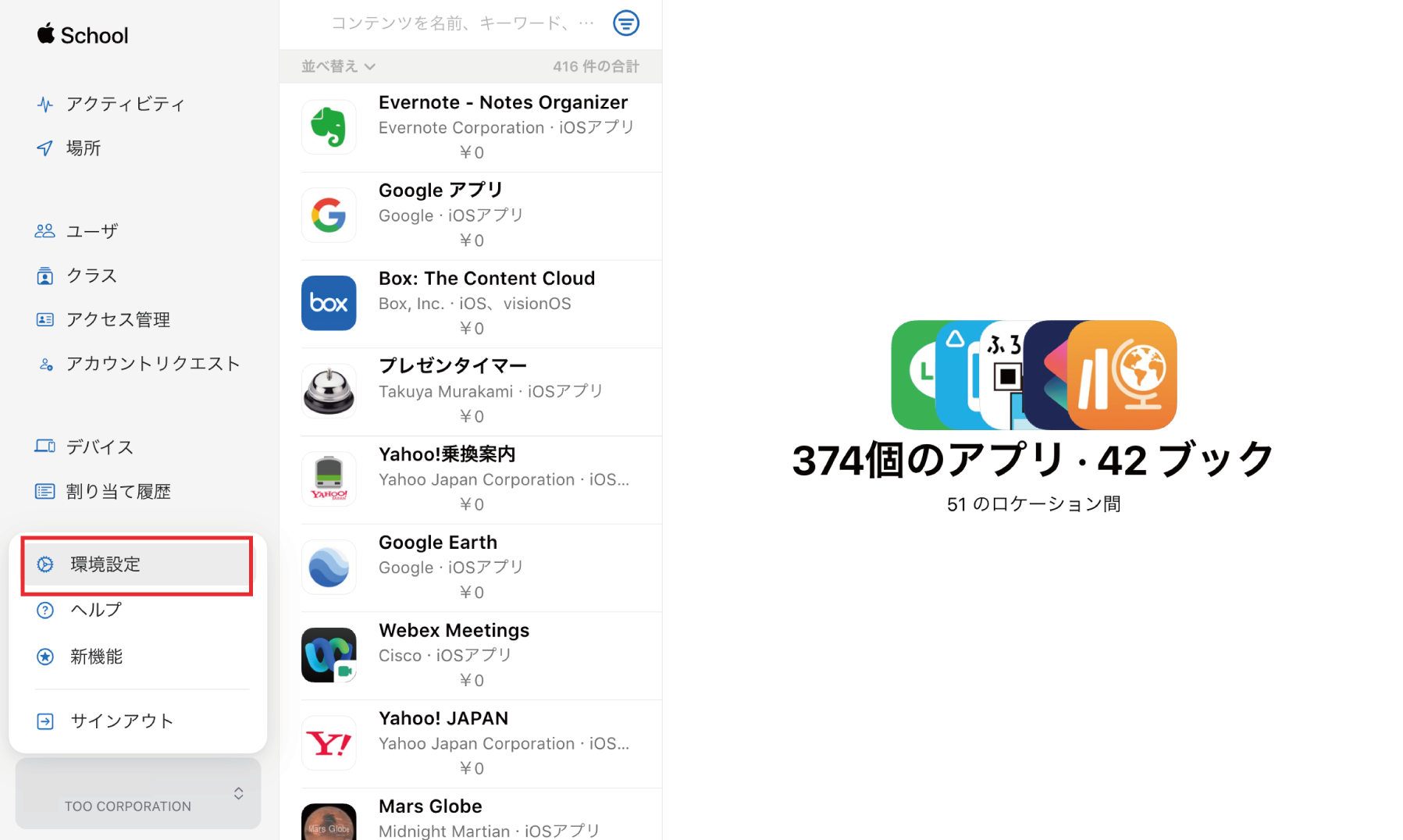
「管理対象Apple Account > 今すぐ始める」を選択
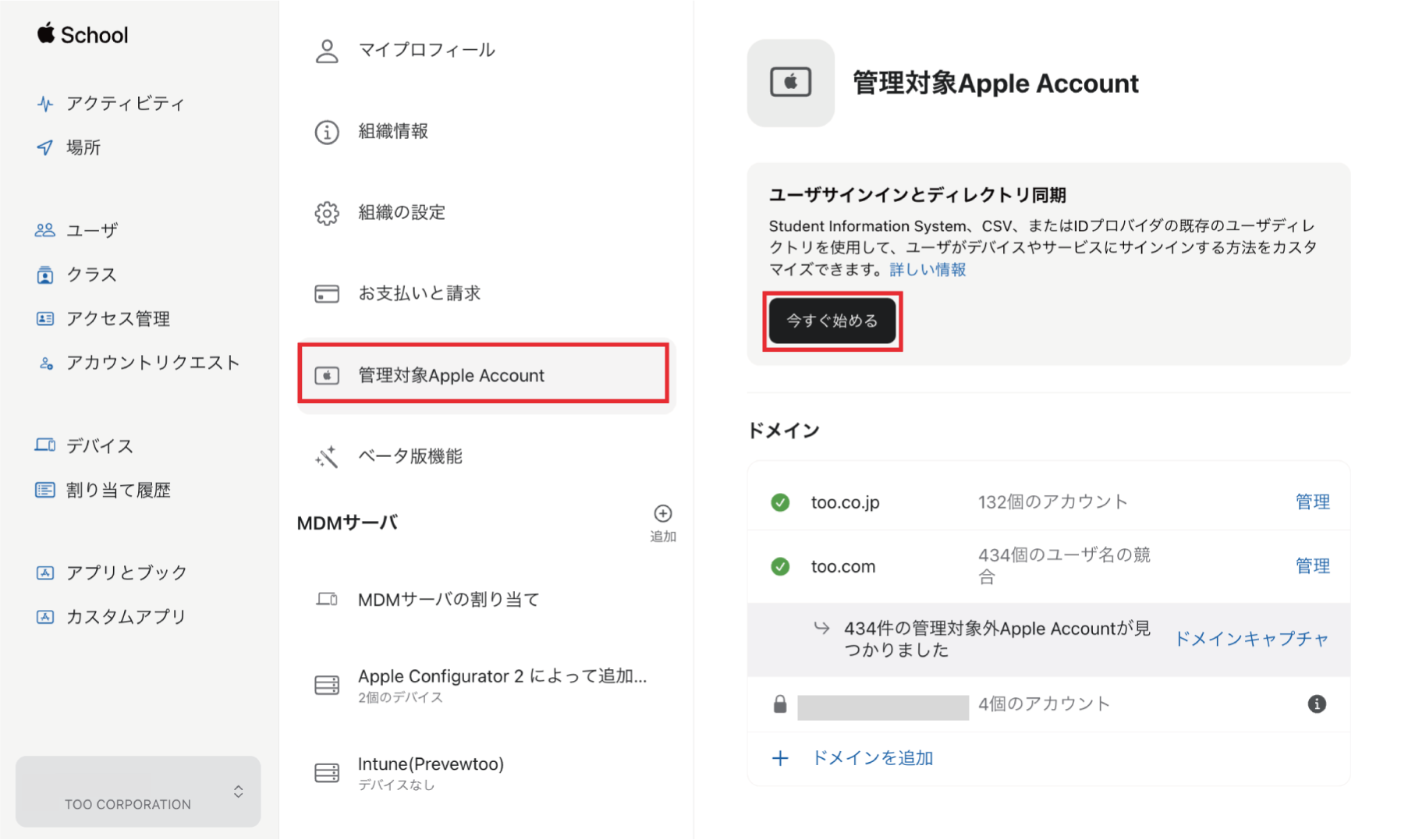
「新規アカウントを作成する > 続ける」を選択
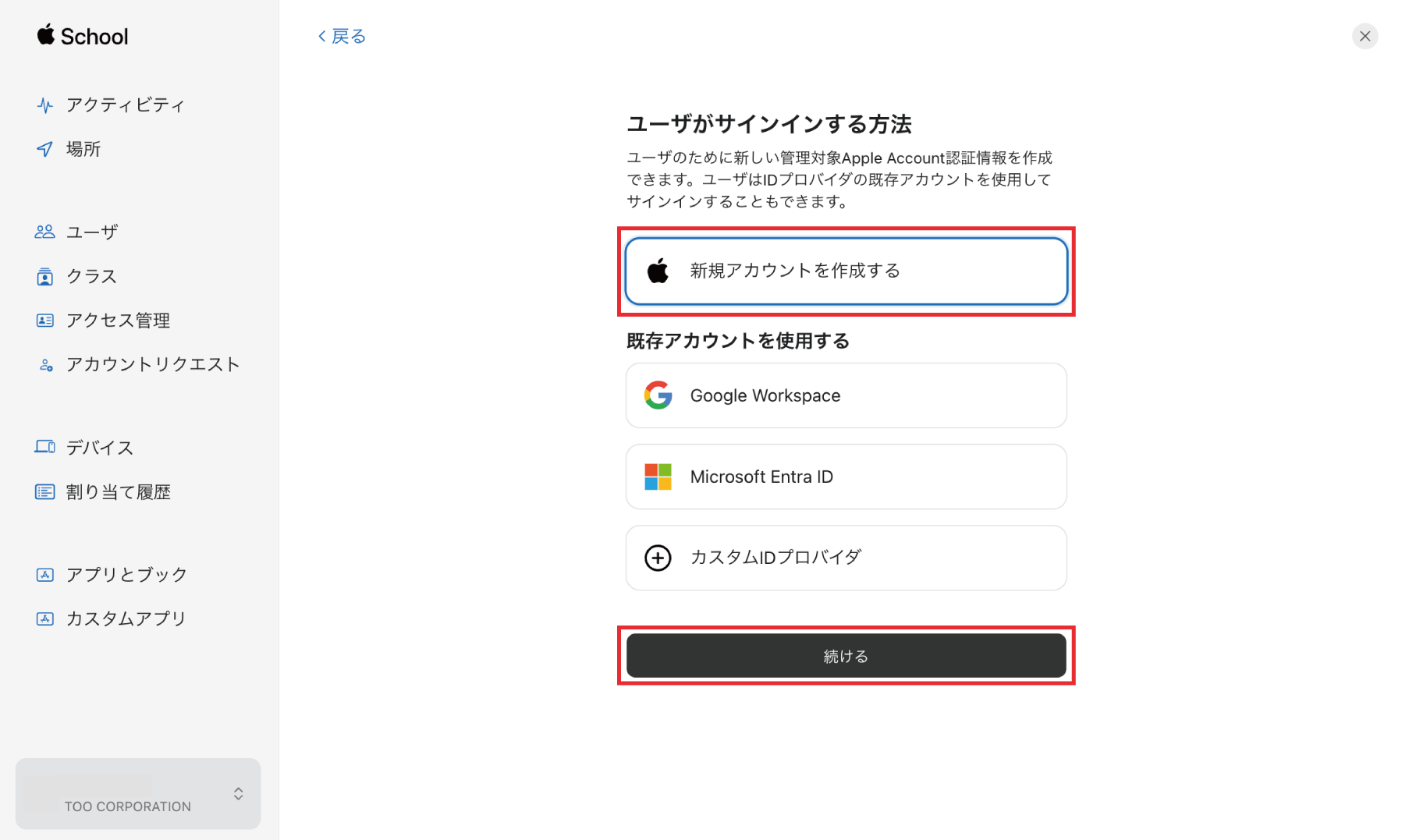
「Apple形式のCSVを使用」を選択
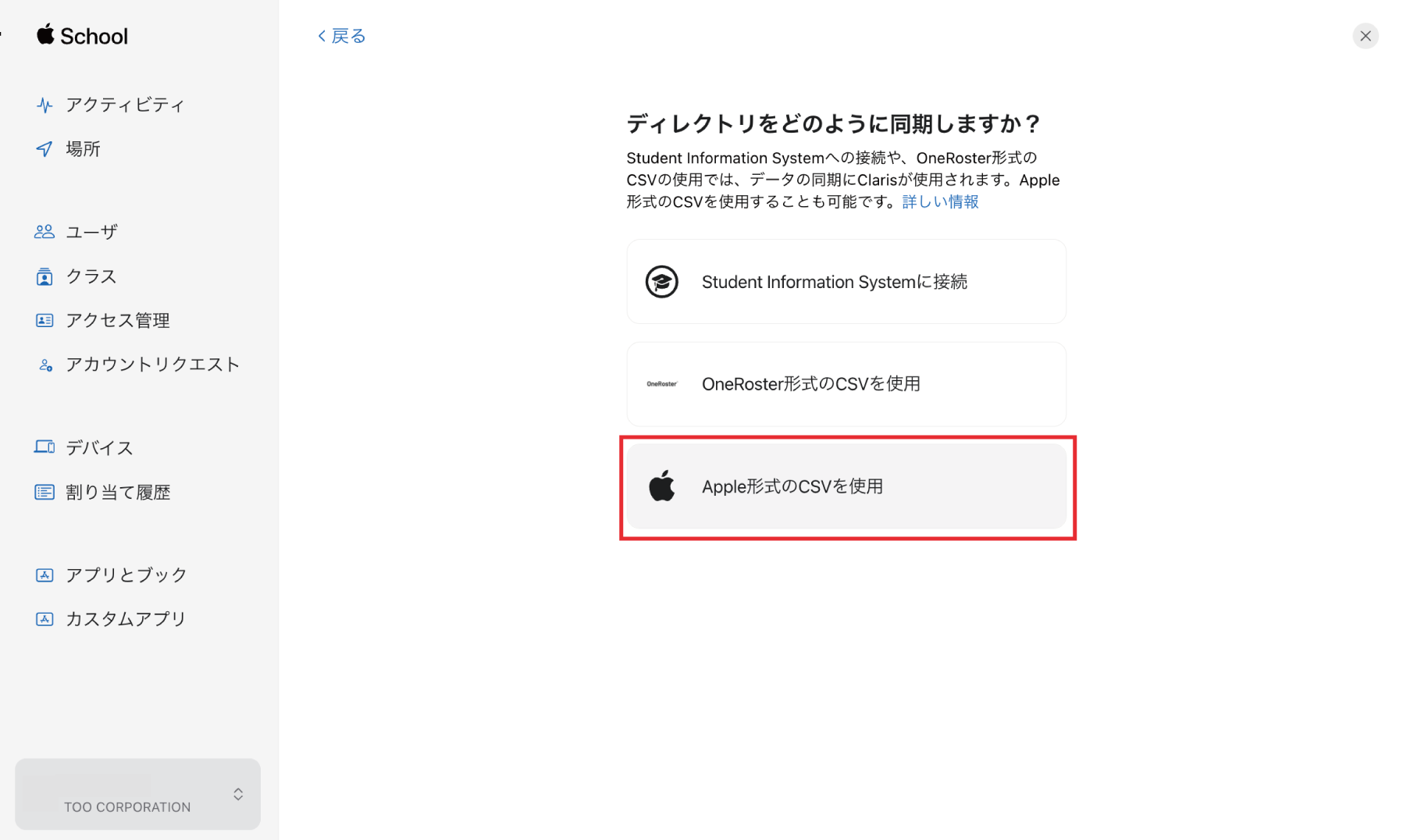
「SIS/SFTPクライアント > 生徒、講師、クラスを検索」を開く
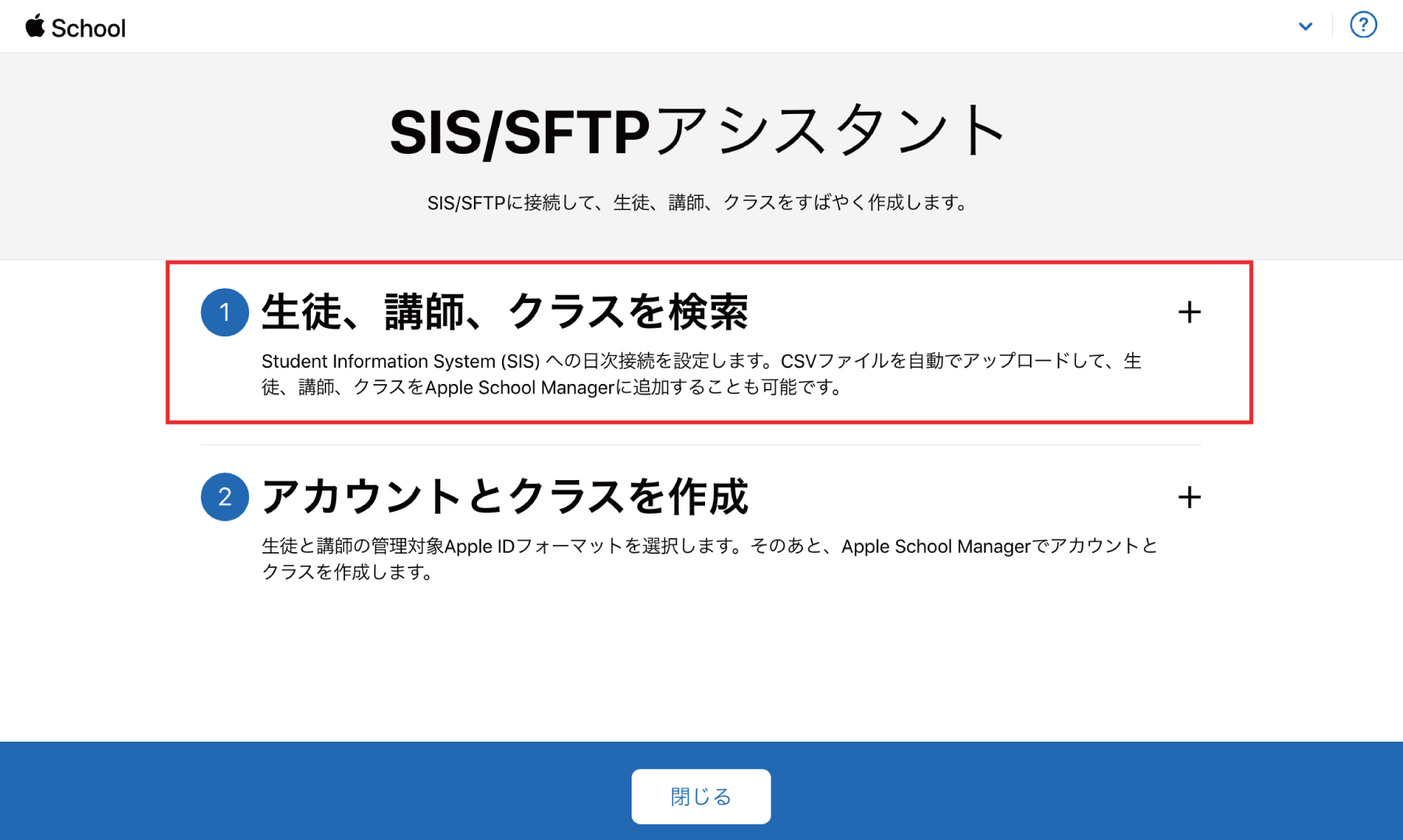
「SFTPの設定 > 今すぐ始める」を選択
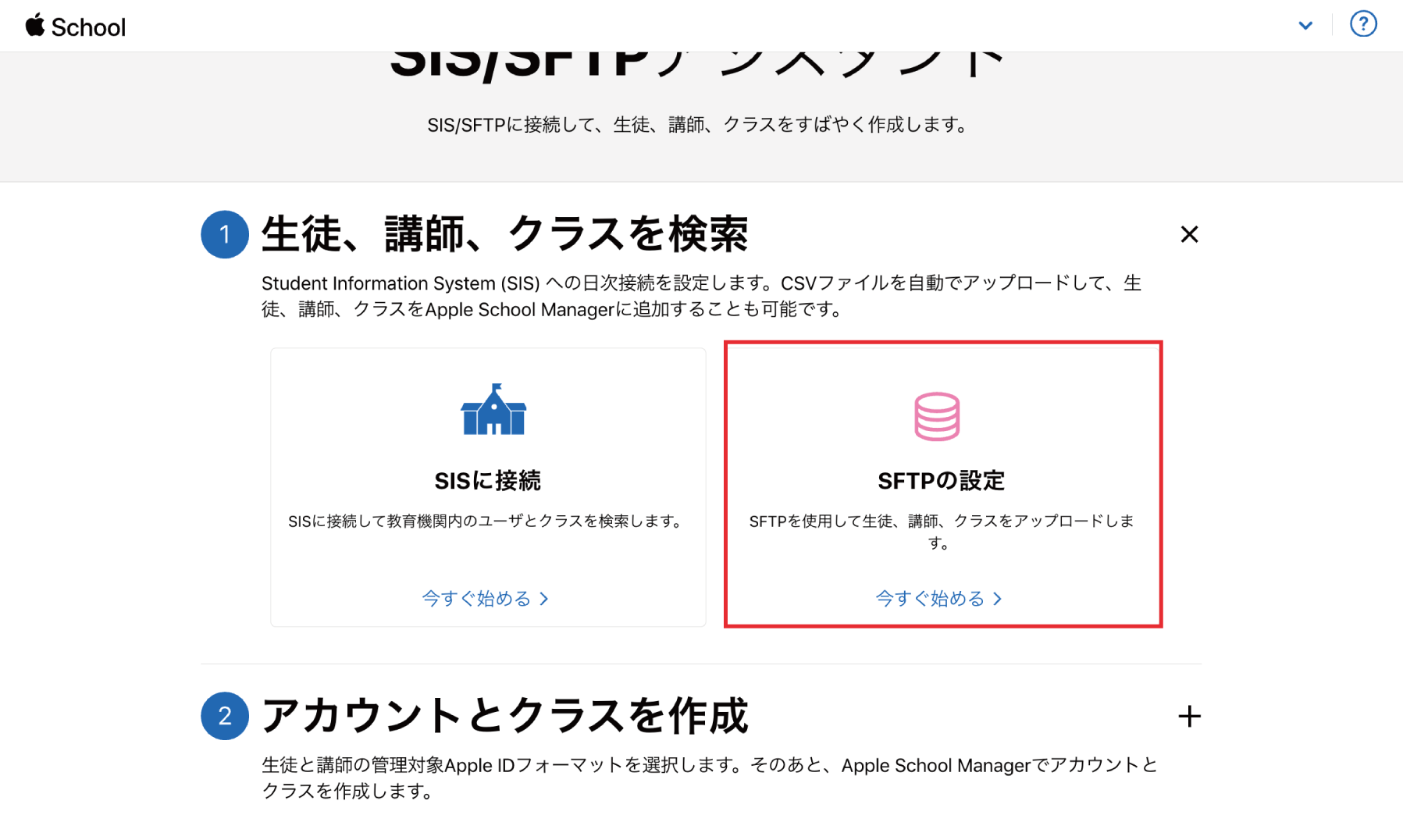
「テンプレートをダウンロード」
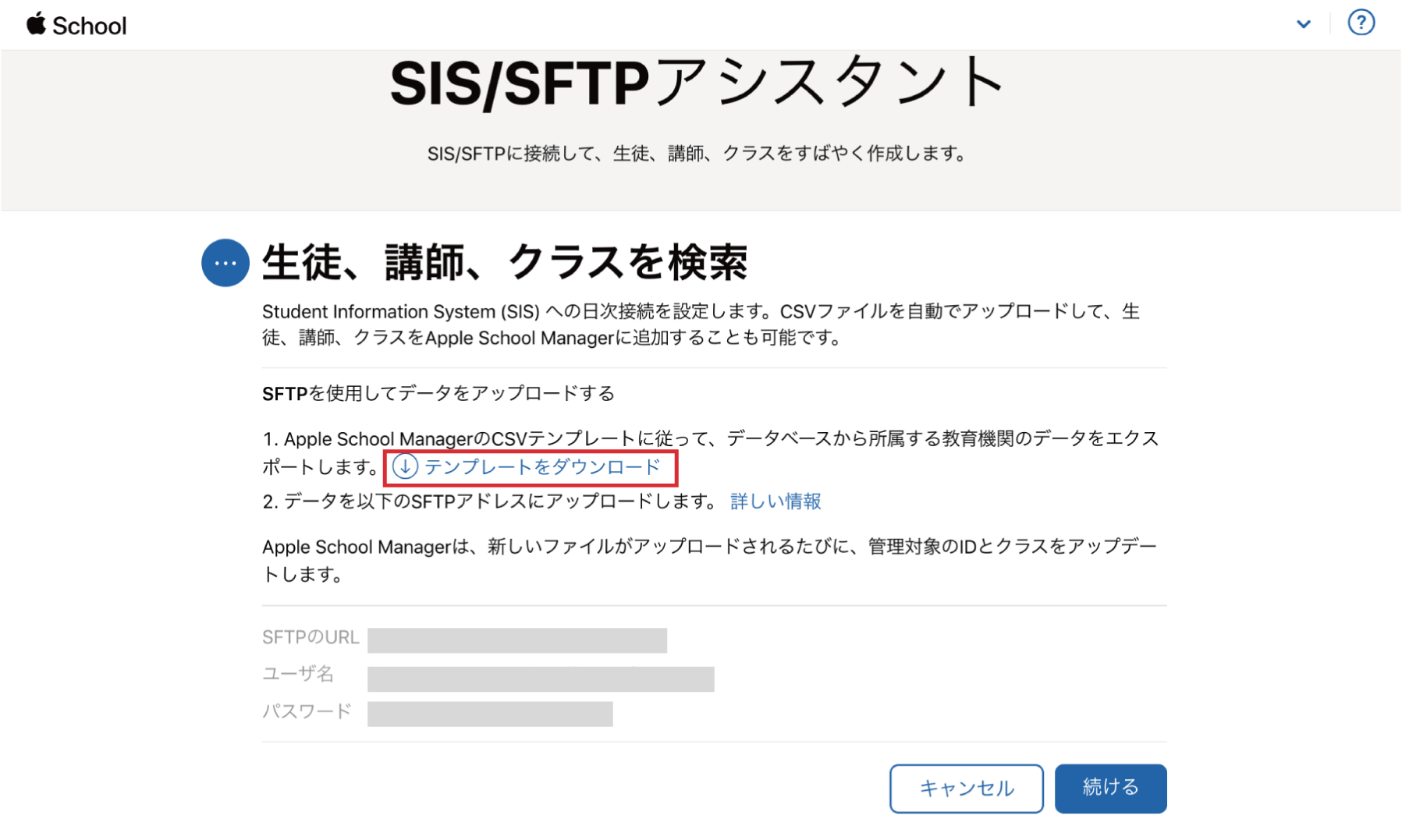
<手順2>CSVテンプレートを編集する
CSVテンプレートは以下の6つのファイルで構成されています。
・classes.csv
・courses.csv
・locations.csv
・rosters.csv
・staff.csv
・students.csv
これら6つのファイルに対して、管理対象Apple IDの発行に必要な情報を書き込みます。
詳細はApple School Manager ユーザガイド内の「Apple School Managerにデータを読み込むためのテンプレート情報」をご覧ください。
※一括作成した管理対象Apple IDの情報を変更したり、後ほど追加で管理対象Apple IDを一括作成する場合、必ず初回に使用したCSVテンプレートに追記するようにしてください。
新たなCSVテンプレートを使用すると、これまでに作成した管理対象Apple IDの情報が削除される恐れがあります。
<手順3>CSVテンプレートをASMへアップロードする
編集したCSVテンプレートをASMへアップロードする際は、テンプレートを構成する6つのファイルをZIPファイルへ圧縮し、SFTP(Secure File Transfer Protocol)を使ってASMへアップロードします。
詳細はApple School Manager ユーザガイド内の「SFTPを使用してアカウントをApple School Managerに読み込む」をご覧ください。
==
以上の作業を完了すると、ASMに新たな管理対象Apple IDが作成されます。
管理対象Apple IDの連携機能
2023年6月6日から6月9日にかけて開催されたWWDC23では、 管理対象Apple IDについて今後のアップデート内容が発表されました。
その中でも、これまで個人のApple IDでのみ利用可能となっていた以下の連係機能が、管理対象Apple IDにも適用されたことは大きな変化ではないでしょうか。
・AirDrop
・MacにAirPlay
・自動ロック解除
・連係カメラ
・連係マークアップ
・連係スケッチ
・Handoff
・Instant Hotspot
・iPhoneセルラー通話
・Sidecar
・SMS/MMS転送
・ユニバーサルクリップボード
・ユニバーサルコントロール
・Apple Pay
※2024年11月現在、Apple Payの連携機能はご利用いただけません
※各種連係機能の詳細については、「Apple製デバイスの連係機能と必要条件」もご参考ください。
このアップデートにより、お持ちの複数のデバイスで同じ管理対象Apple IDにサインインしていれば、連係機能を使ってデバイス間をシームレスに行き来できるようになりました。
また、その他の管理対象Apple IDに関するアップデートについては、 WWDC23のハイライト「Do more with Managed Apple IDs」をご覧ください。
まとめ
今回は管理対象Apple IDについてご紹介しましたが、いかがだったでしょうか。
管理対象Apple IDを運用すべきか検討いただく時には、学内でどのような管理を行っていきたいかを項目に分けて整理してみるのがおすすめです。
例えば、MDMは導入済みかどうか、Apple IDそのものの利用を生徒に許可するかどうか、バックアップの体制は整っているかどうか、管理対象Apple IDが必要な「クラスルーム」「スクールワーク」などのアプリを使う予定があるか、などを考えてみましょう。
記事は2024年11月 8日現在の内容です。
この記事に付けられたタグ
おすすめ記事を見る



